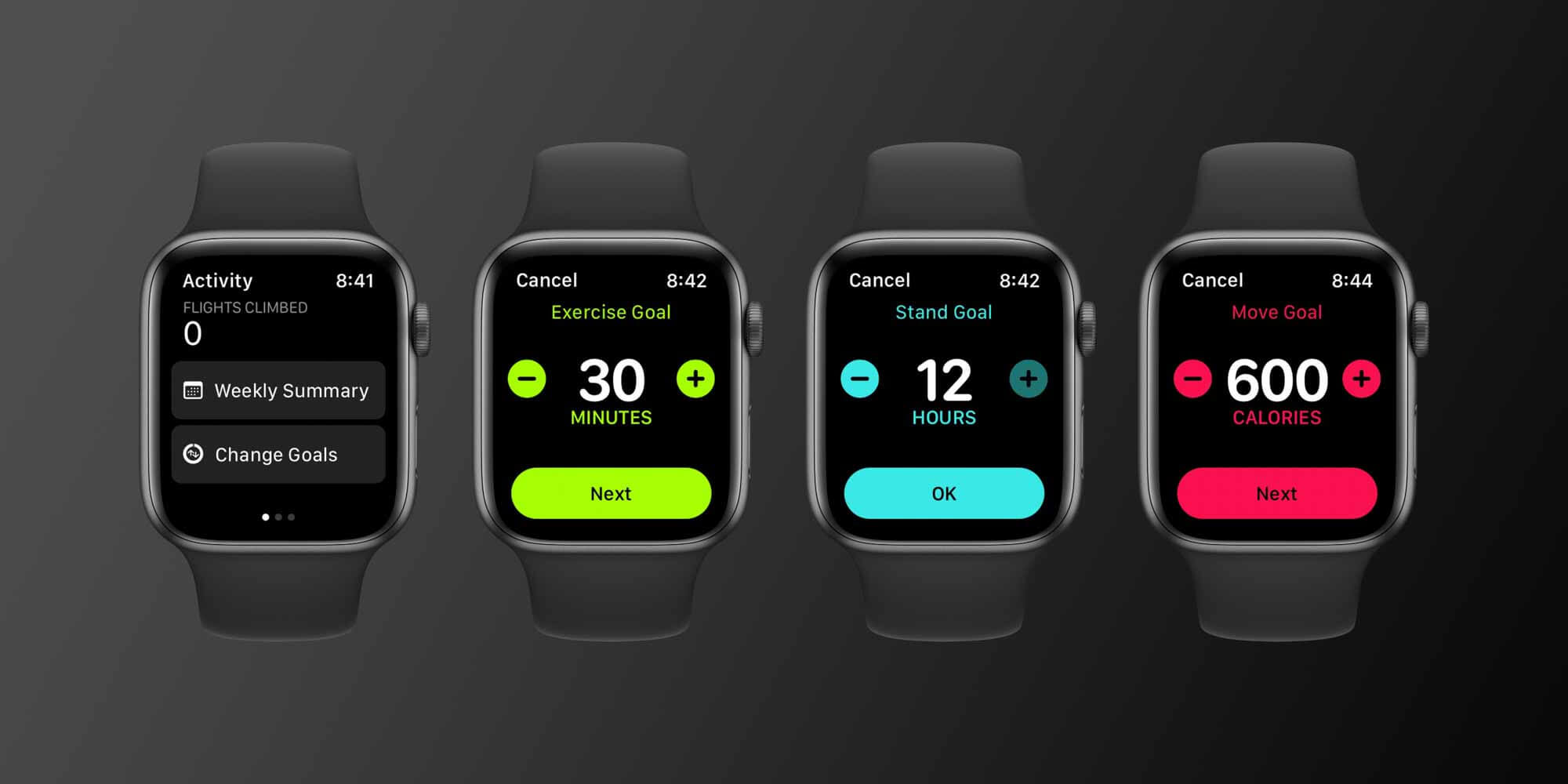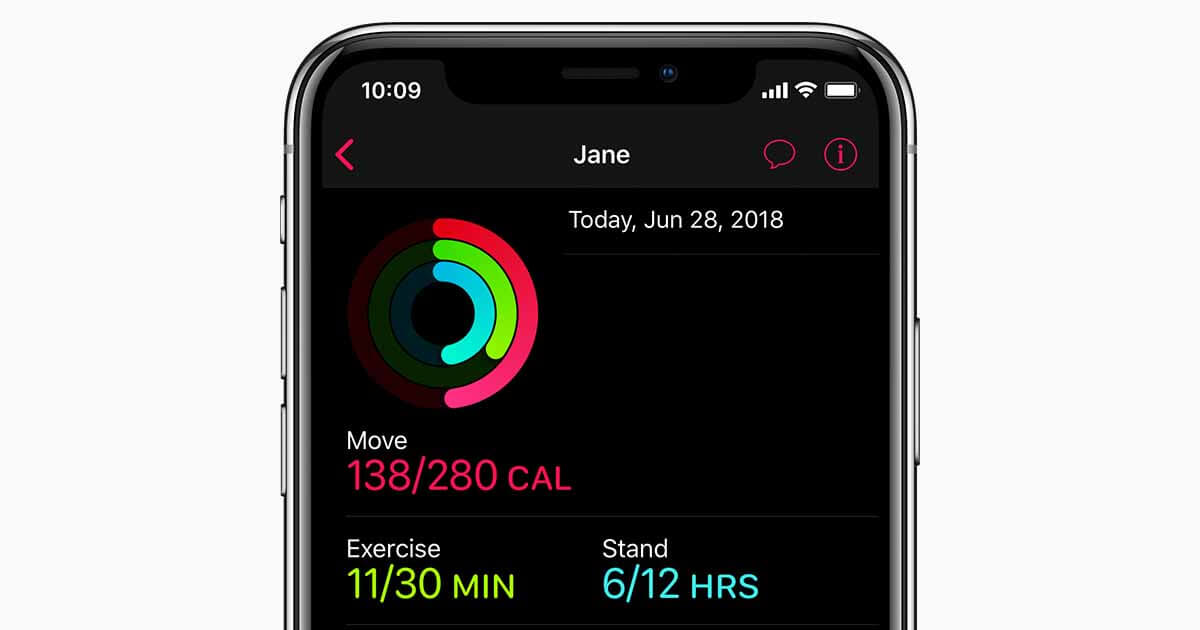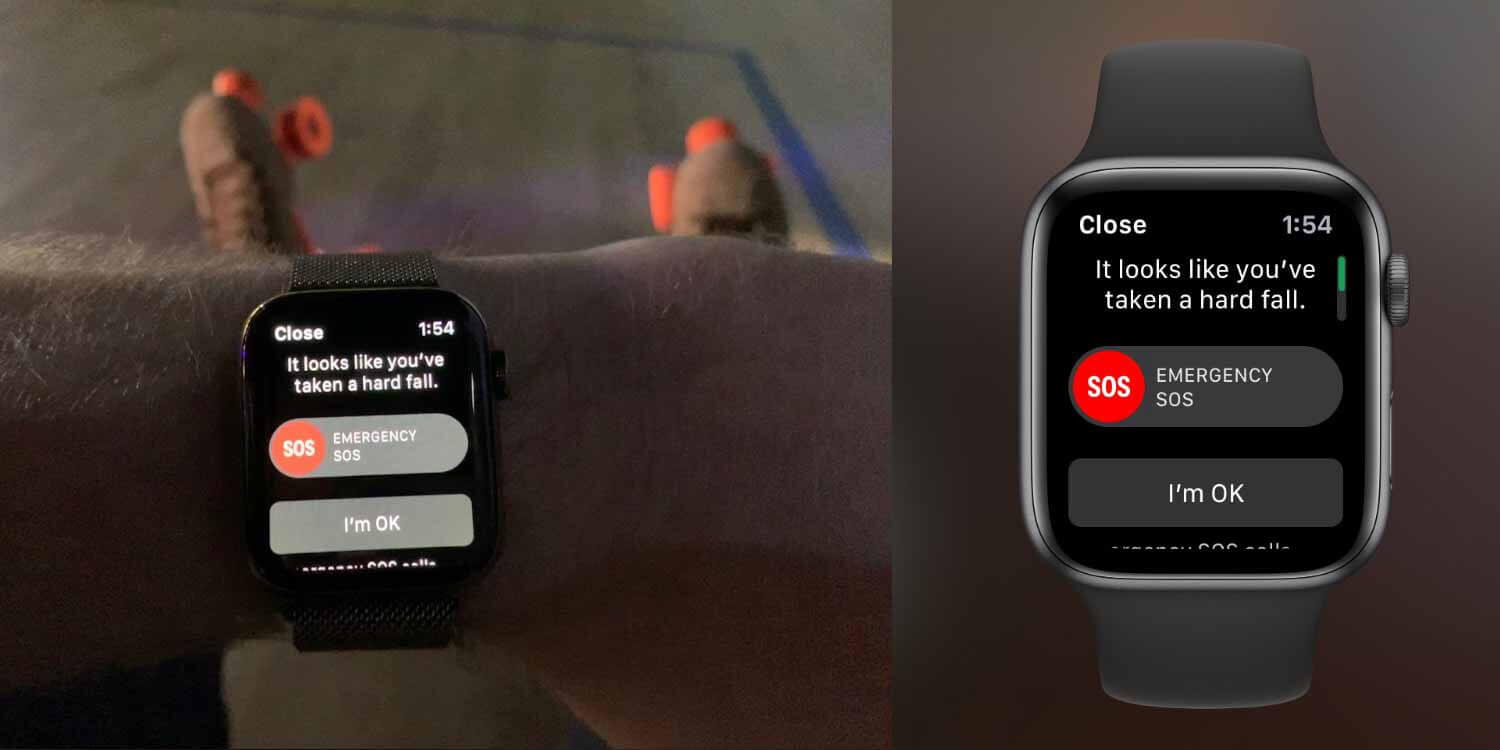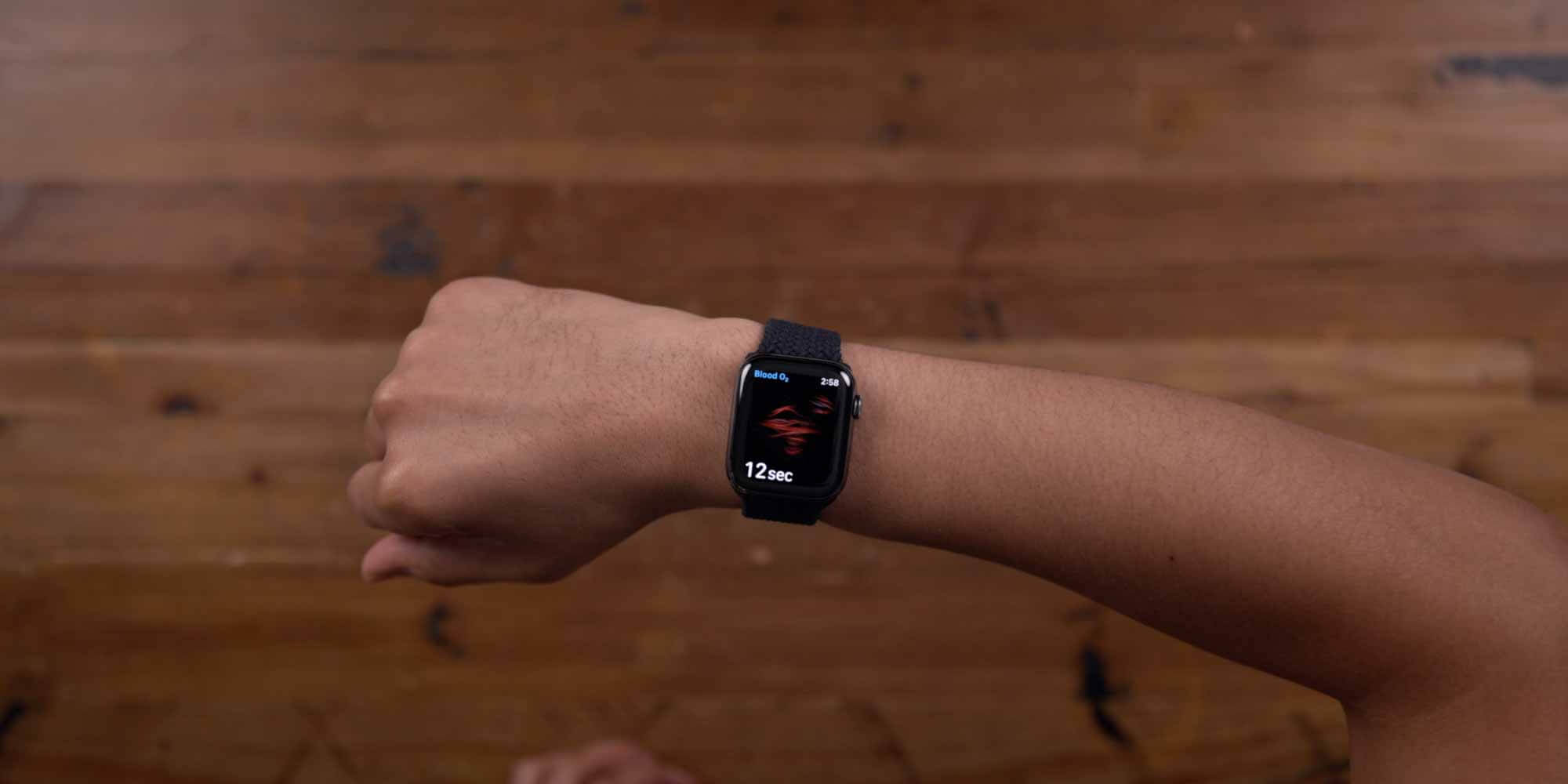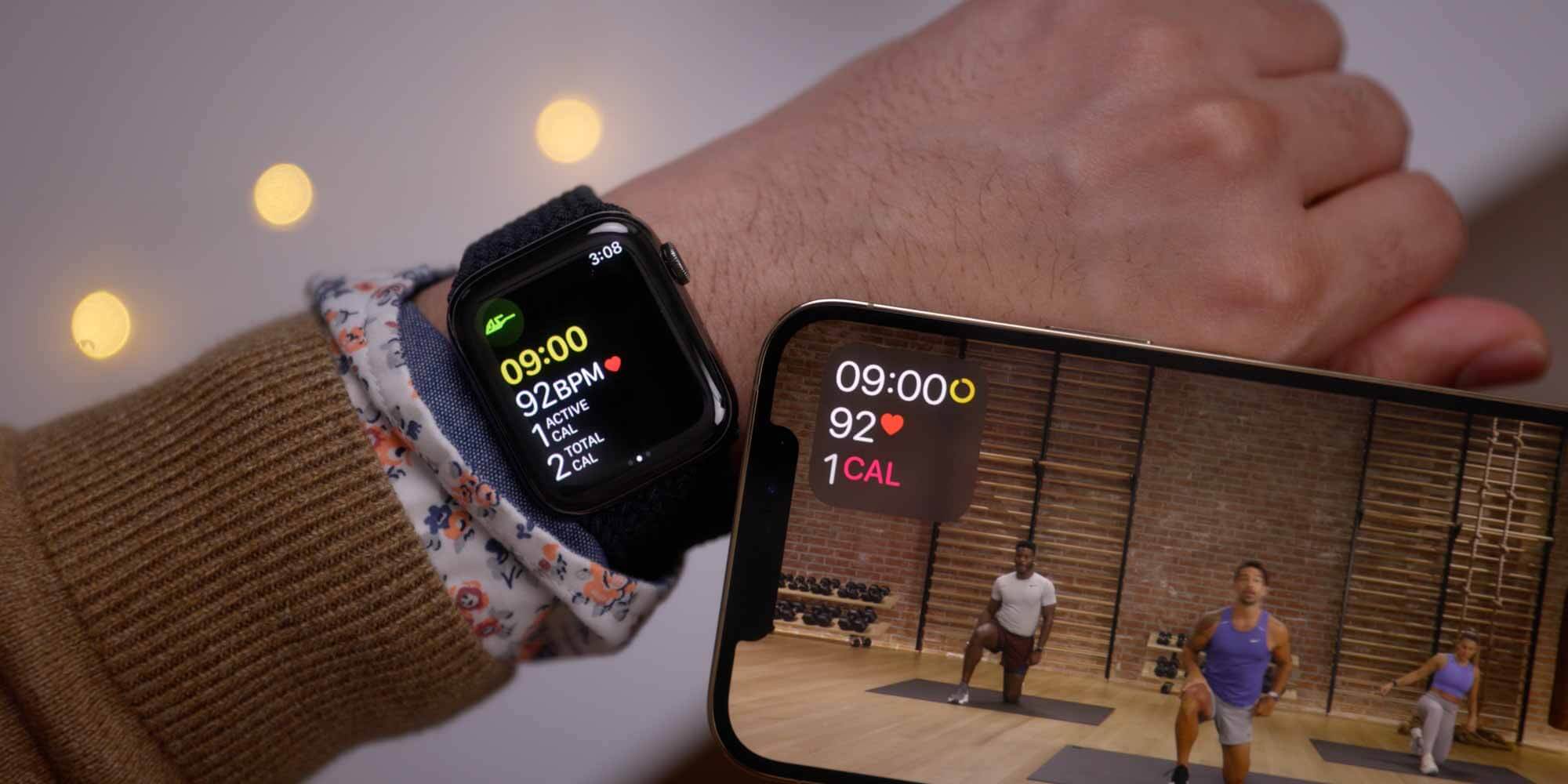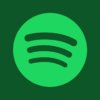Если вы только что распаковали новые Apple Watch в этот праздничный сезон, есть множество советов и приемов, которые помогут вам получить максимальную отдачу от вашего нового носимого устройства. Ознакомьтесь с некоторыми рекомендациями по нашим любимым функциям Apple Watch для здоровья, активности, настройки и многого другого.
Настройка колец активности Apple Watch
Для многих Apple Watch — это в первую очередь носимые устройства, ориентированные на фитнес. Ключом к этому является три кольца, каждое из которых представлено разным цветом: красным для движения, зеленым для упражнений и синим для стойки.
По умолчанию зеленое кольцо упражнений закрывается, когда вы регистрируете 30 минут интенсивной активности, синее кольцо стояния или перекатывания закрывается, когда вы двигаетесь не менее одной минуты из 12 разных часов, а красное кольцо движения закрывается, когда вы достигаете своей личной цели. для активных калорий, сожженных за день.
Apple также включает возможность настраивать ваши упражнения и цели в стойке. Возможно, вы восстанавливаетесь после травмы, и 12 часов стояния в сочетании с 30 минутами упражнений — это слишком много для вашего тела. Люди также призывали Apple интегрировать дни отдыха в систему колец Apple Watch, и эта функция, по крайней мере, дает пользователям больше контроля над своими целями.
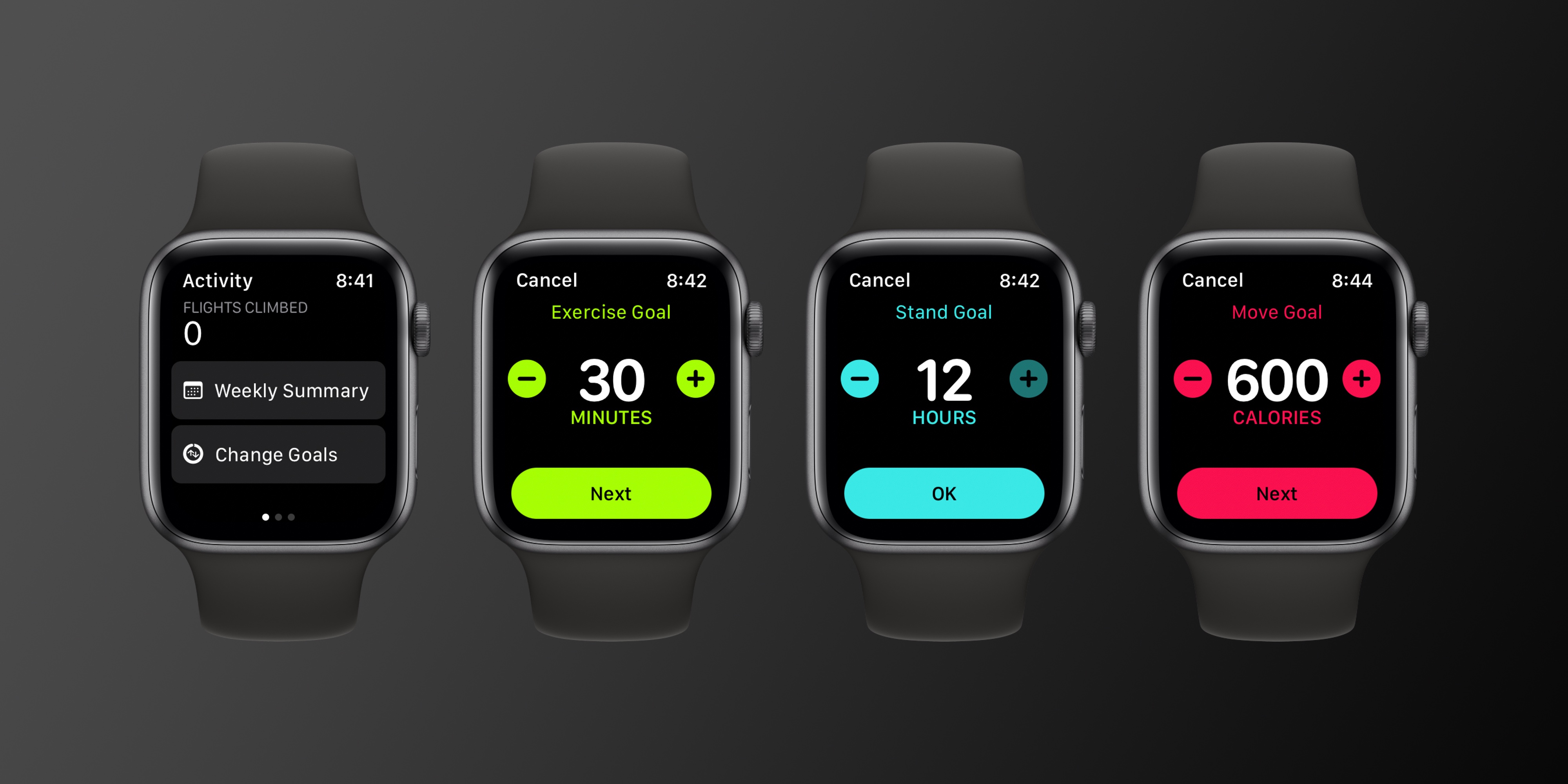
Вот как изменить цели движения, упражнений и стояния на Apple Watch:
На Apple Watch откройте приложение «Активность». Прокрутите вниз и найдите кнопку «Изменить цели». Используйте кнопки + или – для настройки целей или используйте цифровую корону. Нажмите «ОК», чтобы подтвердить изменения.
Кольцо для упражнений можно опускать или поднимать с интервалом в пять минут, минимум на 10 минут или максимум на 60 минут. Цель стенда может быть изменена с интервалом в один час, минимум до шести часов. Вы не можете увеличить цель стенда выше 12-часовой отметки по умолчанию.
Настройка циферблата

Центральным элементом Apple Watch является циферблат. На циферблат можно добавлять фрагменты информации, известные как дополнения, в том числе такие сведения, как погода, данные об активности, информация о частоте сердечных сокращений и многое другое. Самый простой способ создать циферблат Apple Watch — использовать приложение Apple Watch на iPhone.
Вы можете найти всю библиотеку циферблатов на вкладке «Галерея циферблатов» приложения, и по мере их создания вы можете добавлять циферблаты в свою личную коллекцию. Создав несколько циферблатов, вы можете переключаться между ними с Apple Watch, что упрощает настройку на лету для различных сценариев.
Магазин приложений Apple Watch
Вы можете найти приложения, созданные специально для Apple Watch, в магазине приложений watchOS. Просто нажмите цифровую корону на Apple Watch и найдите значок App Store. Здесь вы сможете легко найти и установить специальные приложения для Apple Watch, вообще не используя свой iPhone.
Делитесь своими действиями

Один из способов, которым я люблю сохранять мотивацию с помощью Apple Watch, — это делиться данными о своей активности с друзьями и семьей. Сделав это, вы сможете видеть, когда ваши друзья завершают тренировки, насколько они продвинулись в достижении своих целей и когда они получают новые награды.
Чтобы поделиться данными об активности Apple Watch с другими, выполните следующие действия:
Откройте приложение «Фитнес» на своем iPhone. Коснитесь значка обмена в правом нижнем углу. Нажмите кнопку «+» в верхнем углу. Начните вводить имя, затем коснитесь имени, которое хотите добавить. Если у другого человека есть Apple Watch, имя станет красным. Нажмите кнопку «Отправить», затем подождите, пока ваш друг примет ваш запрос об активности. После принятия вы получите уведомление на Apple Watch.
Настройте функции мониторинга работоспособности
Apple Watch полезны не только для преднамеренного отслеживания вашего прогресса в фитнесе, но и для пассивного мониторинга в фоновом режиме.
Обнаружение падения
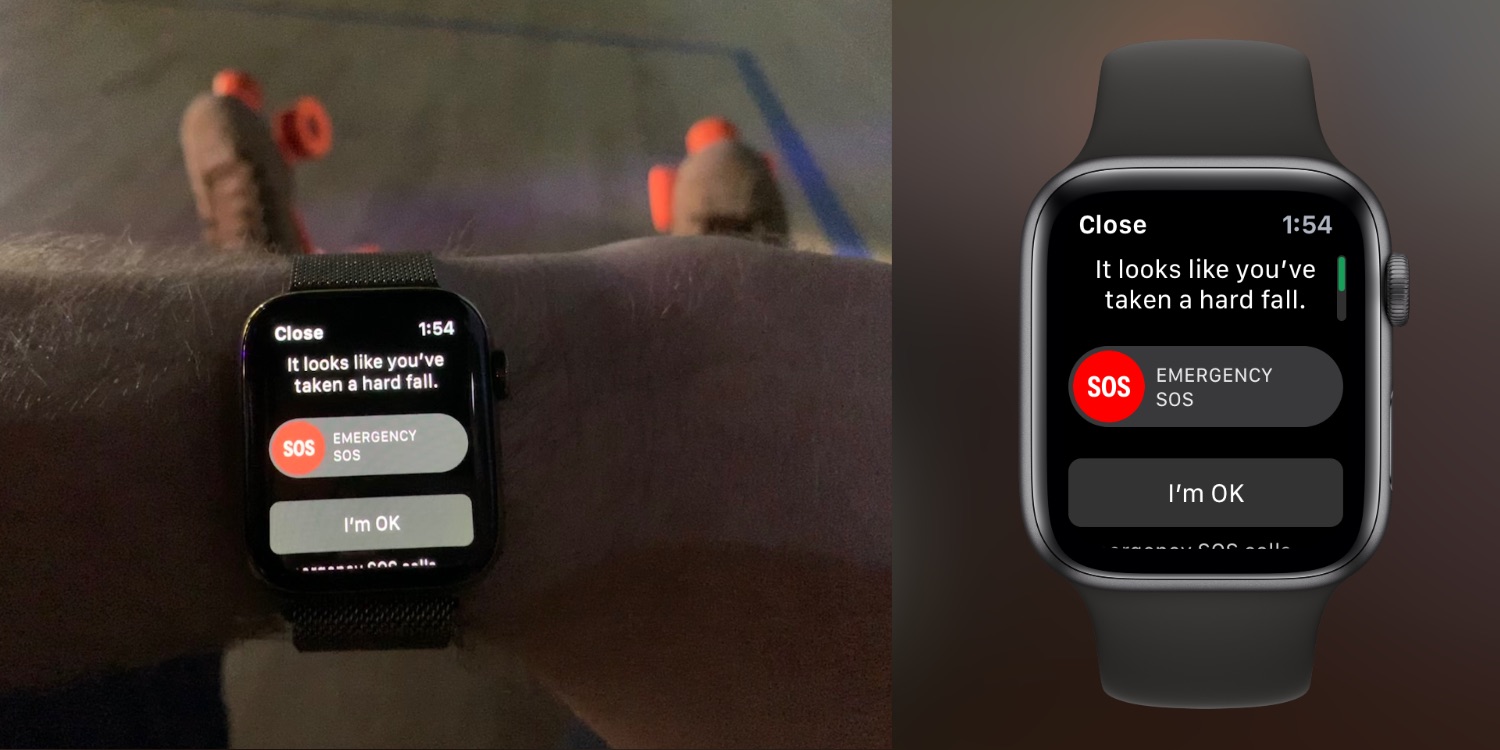
Одна из таких функций называется «Обнаружение падения», и она использует гироскоп и акселерометр, чтобы определить, упали ли вы, и, что более важно, упали ли вы и не можете подняться. По умолчанию обнаружение падения отключено для пользователей младше 65 лет, но вы можете включить его вручную, выполнив следующие действия:
Откройте приложение Apple Watch на своем iPhone. Нажмите «Экстренный вызов — SOS». .Ищите переключатель «Обнаружение падения». Apple предупреждает, что более физически активные пользователи могут активировать «Обнаружение падения», даже если вы не упали. Это связано с высокой ударной активностью и может проявляться как падение. Нажмите «Подтвердить».
Сердце
В приложении Apple Watch на iPhone вы также можете включить набор функций, которые позволят Apple Watch заботиться о своем сердце. Просто откройте приложение Apple Watch на своем iPhone и найдите категорию «Сердце». В этом разделе вы можете включить следующие функции:
Установите приложение «ЭКГ», чтобы снимать электрокардиограммы с Apple Watch (серия 4 и новее). Настройте уровни кардиотренировок и уведомления, которые являются надежным индикатором вашего общего состояния здоровья. Уведомления о нерегулярном ритме для получения уведомления, когда Apple Watch определяет несколько сердечных ритмов, которые могут быть мерцательной аритмией. Уведомления о высокой частоте сердечных сокращений для получения уведомления, когда Apple Watch обнаруживают, что частота сердечных сокращений повышается до определенного уровня, когда вы выглядите неактивным. Уведомления о низкой частоте сердечных сокращений для получения уведомлений, когда Apple Watch обнаруживают, что частота сердечных сокращений падает ниже 50 ударов в минуту в течение 10 минут.
Кислород крови

Если вы используете Apple Watch Series 6, у вас также есть поддержка измерения уровня кислорода в крови с помощью вашего устройства. Apple Watch также могут выполнять измерения в фоновом режиме, поэтому у вас есть данные для регулярного анализа. Просто откройте приложение Watch на своем iPhone, найдите категорию «Кислород в крови», включите нужные настройки.
Ограничьте свои уведомления
С Apple Watch невероятно легко следить за своими уведомлениями. Каждый раз, когда приложение отправляет push-уведомление, вы будете касаться запястья и слышать звук. Однако для многих людей это может быть чрезмерным и ненужным.
Чтобы управлять уведомлениями на Apple Watch, откройте приложение Apple Watch на iPhone и выберите категорию «Уведомления». Здесь вы можете увидеть список приложений и управлять уведомлениями по мере необходимости. Я рекомендую максимально ограничить уведомления на Apple Watch, иначе вы можете быть перегружены.
Попробуйте Apple Фитнес+
Apple Fitness+ предлагает доступ к библиотеке из сотен тренировок по запросу в популярных категориях, таких как бег, езда на велосипеде, высокоинтенсивные интервальные тренировки, гребля, йога и многое другое.
Apple Fitness+ имеет глубокую интеграцию с Apple Watch, отображая данные с Apple Watch в режиме реального времени на экране во время тренировки. Кроме того, если вы недавно приобрели новые Apple Watch, у вас, вероятно, есть три месяца бесплатного доступа к сервису.

Вы можете найти Apple Fitness+ в приложении «Фитнес» на iPhone или Apple TV. Он также доступен на iPad, и вы можете загрузить его из магазина приложений iPadOS, чтобы начать работу.
Аксессуары для Apple Watch
Наконец, вы, возможно, захотите дополнить свои новые Apple Watch такими аксессуарами, как док-станции для зарядки и ремешки для часов. Вот некоторые из наших любимых.
Лучшие док-станции для зарядки Apple Watch:
Лучшие ремешки Apple Watch: